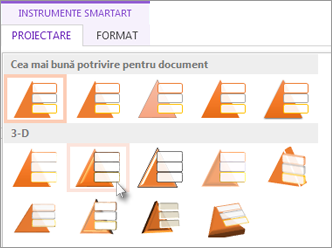Notă: Acest articol și-a făcut treaba și va fi retras în curând. Pentru a preveni problemele de tip „Pagina nu a fost găsită”, eliminăm linkurile despre care știm. Dacă ați creat linkuri spre această pagină, eliminați-le și împreună vom menține un web mereu actualizat.
În loc să creați o listă utilizând un text simplu, cu marcatori, puteți crea liste atrăgătoare utilizând ilustrații SmartArt, în doar câteva clicuri.
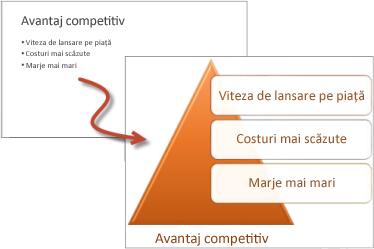
-
Pe fila Inserare, faceți clic pe SmartArt.
-
În Galeria Alegeți o ilustrație SmartArt , faceți clic pe listă, apoi alegeți o Descriere ailustrațiilor SmartArt. De exemplu:
-

-

-
Listă trapezoidală

-
-
Faceți clic pe aspectul dorit, apoi pe OK.
-
Faceți clic pe [Text], apoi tastați textul.
![Click [Text], and then type your text](https://support.content.office.net/ro-ro/media/2c28ce80-1b88-4a14-a82c-f310646043ff.png)
Adăugarea altei forme în listă
-
Faceți clic dreapta pe o formă existentă în Ilustrație SmartArt.
-
Faceți clic pe Adăugare formă.
Notă: Dacă Adăugare formă este estompat, încercați să faceți clic pe o altă parte a formei.
-
Efectuați una din următoarele acțiuni:
-
Pentru a insera o altă formă înainte de forma selectată, faceți clic pe Adăugare formă înainte.
-
Pentru a adăuga o altă formă după forma selectată, faceți clic pe Adăugare formă după.
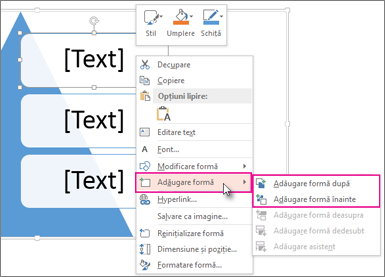
De exemplu, dacă faceți clic pe Adăugare formă după, se adaugă a patra formă sub a treia formă:
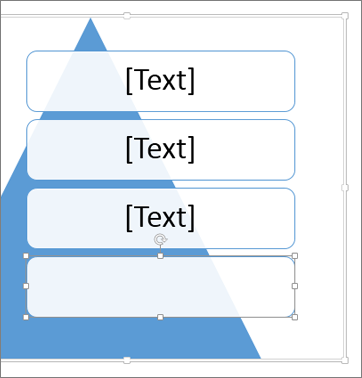
Sfat: Puteți elimina o formă pe care nu o mai doriți, selectând-o și apăsând pe Delete.
-
Aplicarea unui efect 3-D sau a altui stil în listă
Pentru a adăuga fler la lista SmartArt, aplicați un stil făcând clic pe butonul mai multe